Täydellinen opas Movavai-vesileiman käyttöön: Lisää ja poista se videossa
Movavi on suosittu videoeditointiohjelmisto. Se on tunnettu käyttäjäystävällisestä käyttöliittymästään ja upeista ominaisuuksistaan. Yksi yleinen huoli käyttäjien keskuudessa on kuitenkin vesileiman esiintyminen Movavin avulla luoduissa videoissa. Tässä artikkelissa käymme läpi yksityiskohdat Movavi vesileima, mukaan lukien vesileiman lisääminen Movaviin ja vesileiman poistaminen Movavi-videosta.
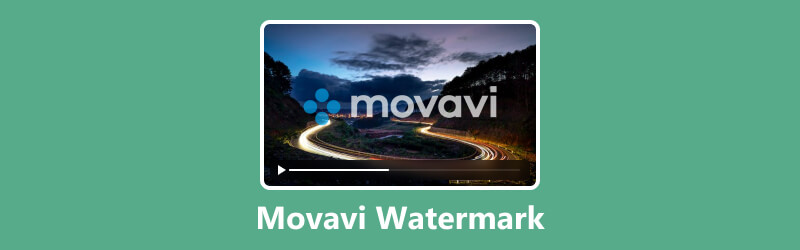
- OPAS LIST
- Osa 1. Onko Movavilla vesileima
- Osa 2. Helpoin tapa poistaa Movavi-vesileima ilman tilausta
- Osa 3. Vesileiman lisääminen Movavi Video Editorissa
- Osa 4. Kuinka viedä Movavi-video ilman vesileimaa
- Osa 5. Movavi Watermarkin usein kysytyt kysymykset
Osa 1. Onko Movavilla vesileima
Kyllä, itse asiassa Movavi lisää vesileiman videoihin, jotka on tehty sen kokeiluversiolla. Movavi käyttää tätä vesileimaa mainostaakseen ohjelmaansa ja rohkaistakseen käyttäjiä ostamaan täysversion. Vaikka vesileima saattaa olla ongelma kokeiluversion käyttäjille, se on pieni hinta Movavin ominaisuuksien käyttämisestä.
Osa 2. Helpoin tapa poistaa Movavi-vesileima ilman tilausta
Ohjelmisto videoiden editointiin, Movavi, on saatavilla sekä ilmaisissa että premium-versioissa. Kun viedään videoita, ilmaisessa versiossa on yleensä vesileima.
Onneksi on olemassa yksinkertainen ratkaisu Movavi-vesileiman poistamiseen ilman, että sinun tarvitsee sitoutua tilaukseen.
ArkThinker Video Converter Ultimate on tehokas työkalu, joka paitsi muuntaa videoita, myös antaa sinun muokata niitä saumattomasti, mukaan lukien Movavi-vesileiman poistaminen videotiedostosta. Tekoäly antaa tälle videon vesileimanpoistoohjelmistolle mahdollisuuden palauttaa vanhan videon laadun samalla kun vesileima-alue poistetaan. Jos videossa on useampi kuin yksi vesileima, tämä työkalu auttaa. Sen avulla voit merkitä useita vesileimoja videotiedostoon ja poistaa ne yhdellä napsautuksella. Lisäksi sen avulla voit asettaa videon pituuden vesileiman poistoa varten oikein.
- Muunna DVD, video, ääni ja kuva yli 1000 formaattiin.
- Muunna ja muokkaa videoita joukkona säästääksesi aikaasi huomattavasti.
- Yli 20 työkalua materiaalin hiomiseen kuin ammattilainen.
- Laadukas videolaatu SD:stä HD:hen, jopa 4K/5K/8K.
- Kollaa videoita ja valokuvia ja tee jaetun näytön videoita.
Lataa, asenna ja käytä videon vesileiman poistotyökalua Mac- tai Windows-tietokoneellasi.
Etsi Video Watermark Remover valitsemalla Työkalulaatikko -välilehti.

Tuo Movavi-videosi vesileimalla tähän ohjelmistoon napsauttamalla suurta plusmerkkiä.
Voit poistaa vesileiman tästä elokuvasta napsauttamalla Lisää vesileiman poistoalue vaihtoehto vasemmalla. Siirrä sitten vesileimakehys haluamaasi paikkaan hiirellä.
Jatka vain vesileimojen lisäämistä ja paikan poistamista, jos sinulla on enemmän vesileimoja tässä videossa.
Lisäksi voit valita, milloin tämä vesileima poistetaan, säätämällä videon alkamis- ja lopetusaikoja toiston käsittelypalkin avulla.
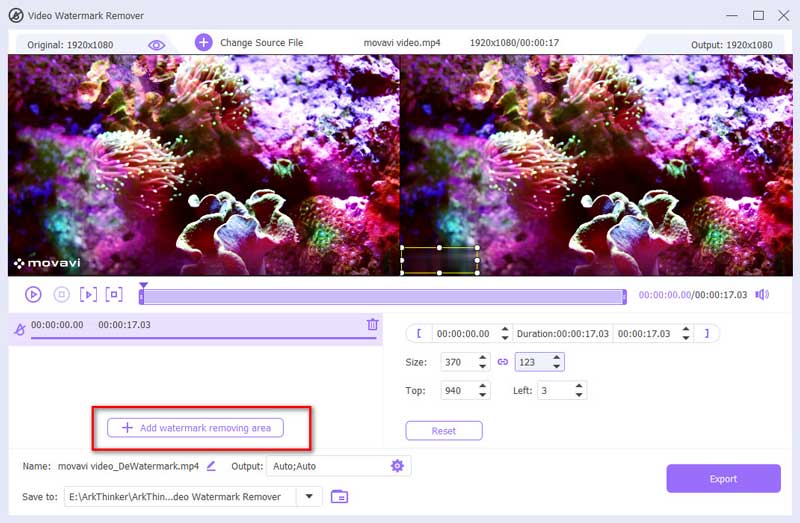
Aloita Movavi-vesileiman poistaminen napsauttamalla Viedä kun olet valinnut haluamasi vientimuodon Output-kohdan pudotusvalikosta.
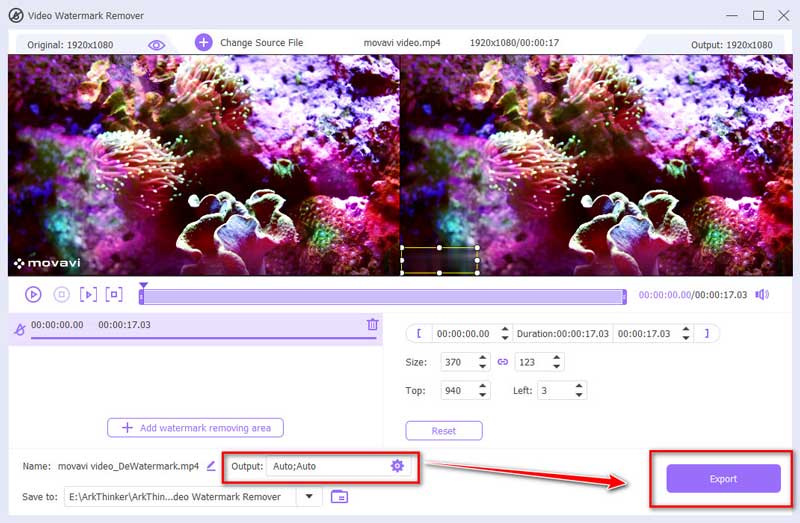
Tämä päättää vesileima-alueen pyyhkimisen.
Kun yrität käyttää videota muilla alustoilla vesileiman poistamisen jälkeen, voit lisää vesileima videoon.
Osa 3. Vesileiman lisääminen Movavi Video Editorissa
Kuten aiemmin mainittiin, Movavi on videoeditointityökalu. Varmasti se tarjoaa myös mahdollisuuden lisätä tekstin, videon tai kuvan vesileiman videotiedostoon. Vaiheet ovat melko helppoja.
Suorita Movavi Video Editor tietokoneellasi ja siirry muokkauspaneeliin.
Klikkaus Lisää tiedostoja päällä Tiedoston tuonti -välilehteä lisätäksesi tai vetämällä ja pudottamalla videotiedoston, jos haluat lisätä vesileiman. Vedä se aikajanan raidalle.
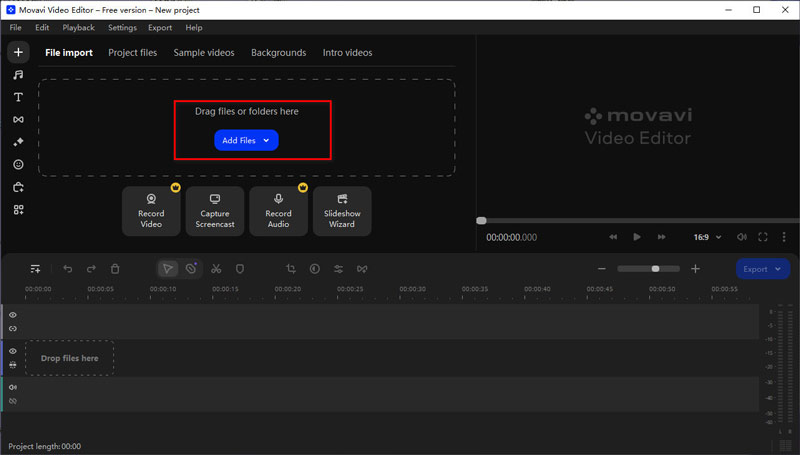
Lisää ylimääräinen raita vetää ja pudottaa toinen kuva tai video, jota haluat käyttää vesileimana. Käytä läpinäkyvän alueen valokuvia saadaksesi parhaan visuaalisen vetovoiman.
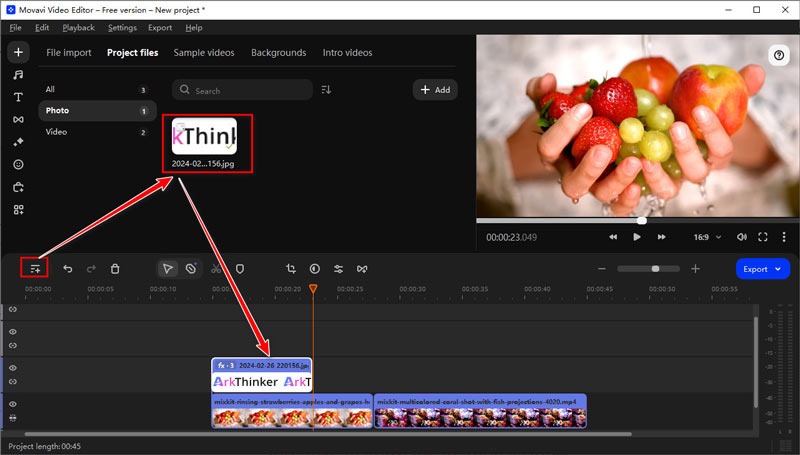
Huomautus: Jos haluat lisätä tekstin vesileiman, napsauta vasemmalla olevaa Teksti-painiketta valitaksesi vesileimallesi kauniin otsikotyylin. Vedä sitten haluamasi nimikkeet aikajanan yläosaan, josta Titles-raita alkaa.
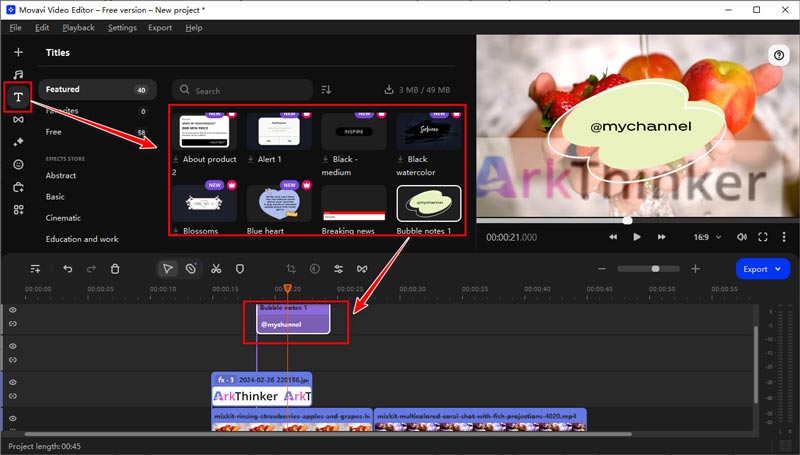
Saat vesileimaleikkeen näkyviin muiden videoiden päälle vetämällä se ylös peittokuvaraidan päälle.
Muokkaa peittokuvaa kaksoisnapsauttamalla vesileiman leikkettä. Kun olet säätänyt peittokuvan paikkaa ja kokoa soittimessa, napsauta Käytä.
Käytä Peittävyys liukusäädintä napsauttamalla Leikkeen ominaisuudet -painiketta säätääksesi peittävyyttä.
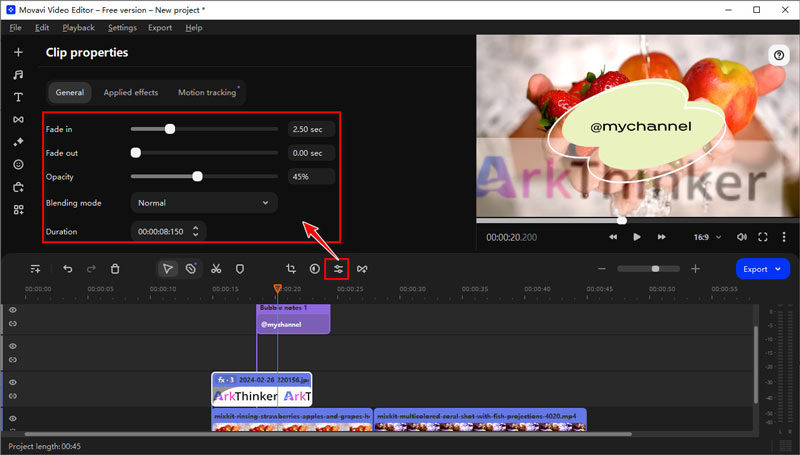
Syötä projektisi kesto kohtaan Kesto ruutuun tai vedä peittoleikkeen oikea reuna videoraidan loppuun, jos haluat vesileiman näkyvän koko videon ajan.
Osa 4. Kuinka viedä Movavi-video ilman vesileimaa
Jos haluat viedä Movavi-videon ilman vesileimaa, sinun on ensin ostettava lisenssi ja aktivoitava ohjelmisto.
Kun olet aktivoinut tämän ohjelman, voit viedä Movavi-videon ilman vesileimaa.
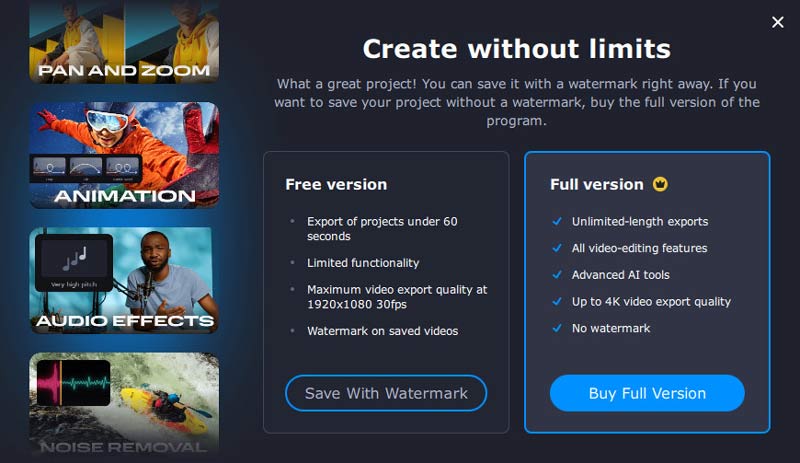
Osa 5. Movavi Watermarkin usein kysytyt kysymykset
Voinko poistaa Movavi-vesileiman manuaalisesti?
Vaikka vesileiman poistaminen manuaalisesti on teknisesti mahdollista, se voi viedä aikaa, eikä se välttämättä tuota tyydyttäviä tuloksia. Ohjelmistojen, kuten ArkThinker Video Converter Ultimate, käyttäminen tarjoaa tehokkaamman ratkaisun.
Onko Movavista ilmaista versiota ilman vesileimaa?
Movavi tarjoaa kokeiluversion vesileimalla, mutta ohjelmiston ostaminen on välttämätöntä, jotta voit käyttää kaikkia ominaisuuksia ilman vesileimaa.
Kuinka kauan Movavi on ilmainen?
Tyypillisesti Movavi Video Editorin ilmaisen kokeilujakson kesto on 7 päivää. Tänä aikana käyttäjät voivat testata ohjelmistoa ja päättää, haluavatko he ostaa lisenssin täysversion lukituksen avaamiseksi ilman rajoituksia.
Onko olemassa videoeditoria ilman vesileimaa?
Kyllä, saatavilla on useita ratkaisuja ilmaisiin, vesileimattomiin videoeditointiohjelmistoihin. Muutamia suosittuja vaihtoehtoja ovat Shotcut, iMovie, DaVinci Resolve, Clipchamp ja muut.
Johtopäätös
Vaikka Movavi voi lisätä vesileiman kokeiluversiollaan luotuihin videoihin, on olemassa useita tapoja poistaa tai mukauttaa se mieltymystesi mukaan. Päätät sitten tilata Movavin täyden version tai ladata kolmannen osapuolen videon vesileiman poistoohjelmisto kuten ArkThinker Video Converter Ultimate, voit ladata työkalun, jolla haluat luoda upeita videoita ilman vesileiman häiriötä.
Mitä mieltä olet tästä postauksesta? Klikkaa arvostellaksesi tätä viestiä.
Erinomainen
Arvosana: 4.9 / 5 (perustuu 328 äänet)
Etsi lisää ratkaisuja
Adobe Stock -vesileiman poistaminen kuvasta [Täysi opas] 2 parasta menetelmää Getty Images -vesileiman poistamiseen nopeasti Poista vesileima GIF:stä: vaivattomat menetelmät GIF:n muokkaamiseen [2024] Inpaint Review & Kuinka käyttää sitä vesileiman poistamiseen Vesileiman luominen Canvassa ja sen poistaminen 3 tapaa poistaa vesileiman Dreamstimen arkistokuvistaSuhteellisia artikkeleita
- Editoi videota
- Kuinka tehdä lyhyt video pidempi kolmella eri menetelmällä
- Toista video iPhonessa, iPadissa, Android-puhelimessa ja tietokoneessa
- Ilmainen videoeditointiohjelmisto – 7 parasta ilmaista videonmuokkaussovellusta
- 3 TikTok-vesileiman poistosovellusta TikTok-vesileiman poistamiseksi
- Videosuodatin – Kuinka lisätä ja laittaa suodatin Video 2024:ään
- Kuinka hidastaa videota ja tehdä hidastettua videota 2024
- Jaa suuri videotiedostosi kolmella vuoden 2024 parhaalla elokuvaleikkurilla
- Vesileiman lisääminen videoon eri laitteilla 2024
- 5 parasta MP4-kompressoria videotiedoston koon pienentämiseen 2024
- Yksityiskohtainen opas videon hidastamiseen Snapchat 2024:ssä



